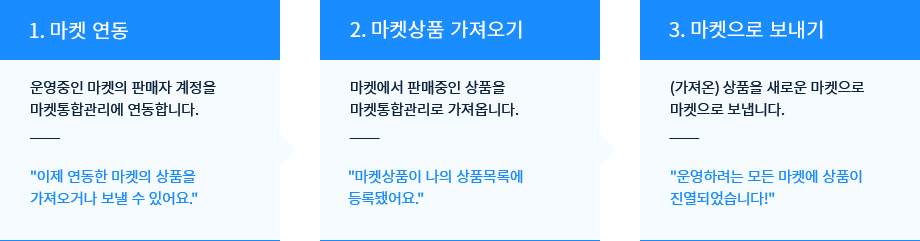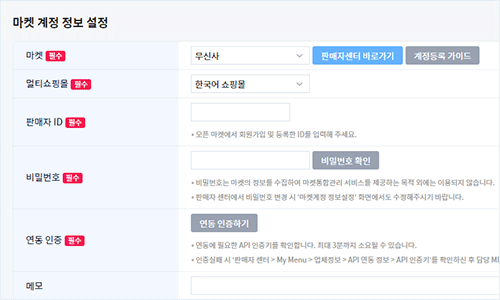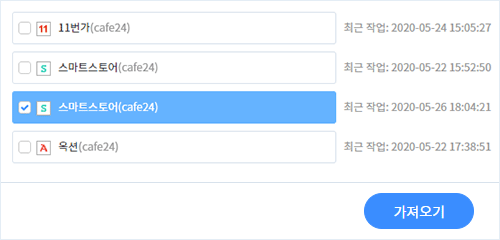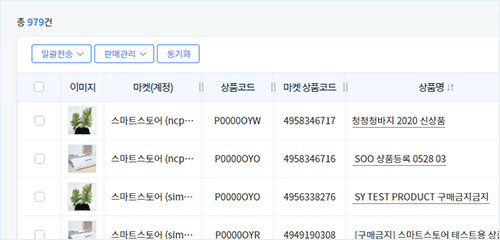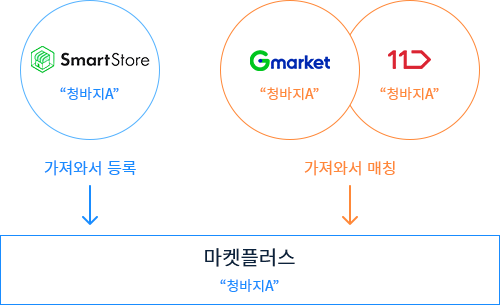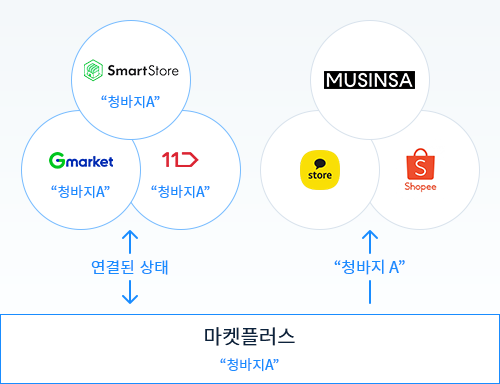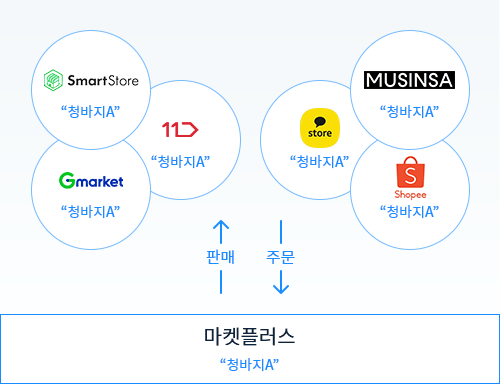마켓에서 판매중이던 상품이 있다면 가져오세요.
한 곳에서 관리하세요.
온라인 판매업자 이마통 씨는 사람들의 조언을 참고 삼아 스마트스토어에 상품을 판매중이며, 주력 상품은 남는 시간을 쪼개
G마켓과 11번가에도 판매하고 있다.
최근 '위메프와 카카오톡스토어에서 재미를 봤다'는 지인의 얘기를 듣고 덜컥 입점하긴 했는데 막상 이 모든 마켓들을 운영하려니
배보다 배꼽이 더 커질 지경이다. 심지어 경쟁 업체가 쇼피를 통해 동남아 시장에 안정적으로 안착했다는 소식까지 들려서 하루빨리
글로벌 시장에도 진출하고 싶다.
충성 고객도 어느 정도 확보한 터라 슬슬 자사몰도 운영해야 하는데 욕심부리다가 안정적이던 스마트스토어에 소홀해지고 판매량이
줄어들까 봐 걱정된다.
이마통 씨는 어떻게 해야 이 모든 것들을 이룰 수 있을까.
온라인 샵을 운영중이신 분들이라면 늘 생기는 고민인 것 같네요.
자, 그러면 같이 이마통 씨가 되어 이 상황을 해결하고 성공적인 운영 환경을 만들어볼까요?
할일을 요약하면 다음과 같습니다.
-
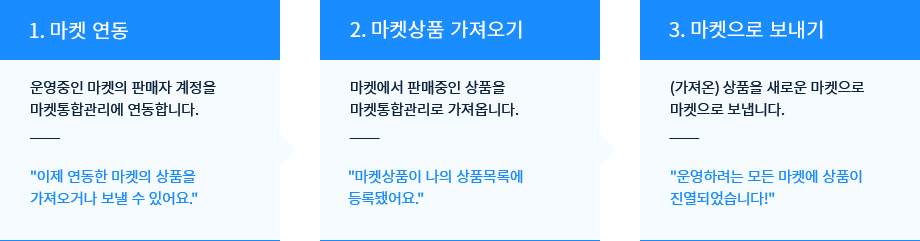
간단하죠? 상세한 방법은 아래에서 확인하실 수 있습니다.
아래의 순서에 따라 천천히 진행하시면 어렵지 않게 하실 수 있어요. -
STEP 1먼저, 운영중인 마켓의 계정을 연동합니다.
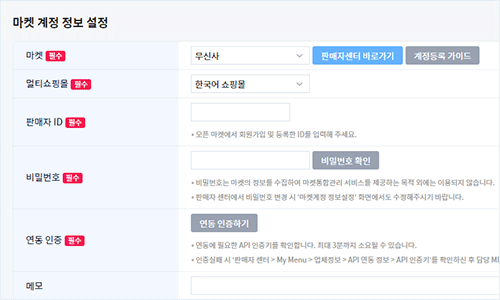
각 마켓의 계정을 연동할 수 있습니다.
이마통 씨의 경우, '스마트스토어, G마켓, 11번가, 위메프,
카카오톡스토어, 쇼피' 마켓을 각각 연동하면 되겠네요. :)- 메뉴 위치: 기본 > 계정관리 > 마켓계정관리
- 매뉴얼: 바로가기
-
STEP 2마켓에서 판매중인 상품을 가져오세요.
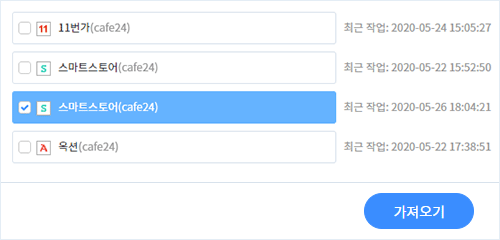
자, 그러면 이마통 씨의 주 판매처였던 스마트스토어의
상품을 가져와볼까요?
가져오기 메뉴로 이동하면 연동중인 마켓 목록이 있어요.
'스마트스토어'를 체크하고, [가져오기] 클릭하면 끝!- 메뉴 위치: 상품 > 상품관리 > 마켓상품가져오기 > 전체가져오기
- 매뉴얼: 바로가기
-
STEP 3가져온 상품을 바로 관리할 수 있습니다.
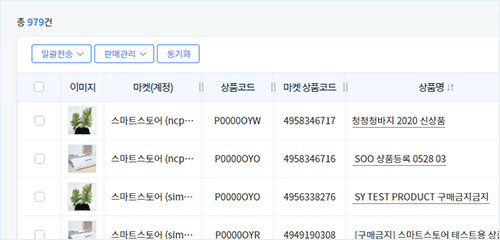
스마트스토어에서 가져온 상품정보를 기반으로 자사몰
자사몰을 운영하지 않더라도 가져온 상품을 기초정보로
상품이 형성됩니다.
이제 자사몰과 스마트스토어를 동시에 운영할 수 있는
상태가 되었어요.
관리하거나 다른 마켓으로 보낼 수 있습니다. -
STEP 4G마켓과 11번가의 상품을 가져와 매칭하세요
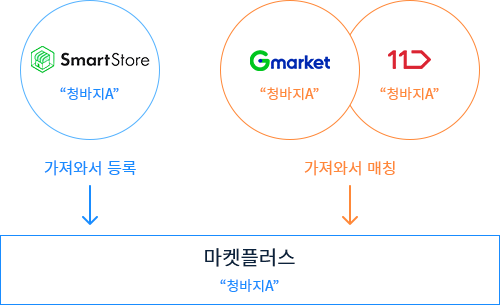
자, 이제 G마켓과 11번가의 상품도 가져올게요.
그런데 이 상품들 대부분은 스마트스토어에서 판매중이던
상품과 같겠죠? 이런 경우 가져온 마켓상품을 기존 상품에
매칭할 수 있습니다.
매칭이 끝난 상품은 스마트스토어, G마켓, 11번가에 연결된
상태이며, 하나의 상품처럼 상품/주문관리가 가능합니다.- 메뉴 위치: 상품 > 상품관리 > 상품매칭하기
- 매뉴얼: 바로가기
-
STEP 5무신사와 카카오톡스토어로 상품을 보내세요.
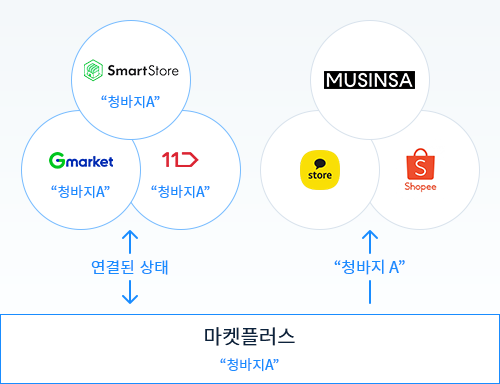
상품별로 미전송 마켓을 확인 후 전송할 수 있습니다.
글로벌 마켓은 해당 언어 번역을 지원하니 걱정마세요!
따라서 가져오기를 통해 등록한 상품을 '무신사,
카카오톡스토어, 쇼피'에 보낼 수 있습니다.- 메뉴 위치: 상품 > 상품관리 > 마켓으로 보내기
- 매뉴얼: 바로가기
-
STEP 6이제 한곳에서 관리하세요.
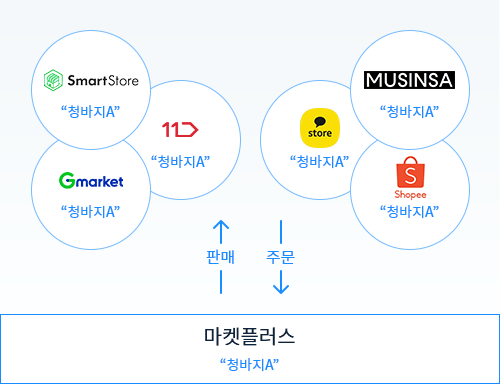
이제 이마통 씨는
(다른 마켓도 얼른 추가해야겠죠?)
자사몰, 스마트스토어, G마켓,
11번가, 무신사, 카카오톡스토어, 쇼피의
상품판매 및 주문처리를 한곳에서 쉽게 관리할 수 있습니다.